Windows7一键恢复系统图文教程
在使用电脑过程中,有的用户因为不熟悉电脑就动了系统的某些配置文件,或对系统进行过某些破解操作,如对系统主题的破解等。就会出现电脑无法正常操作这些情况,那么怎么解决?答:一键恢复系统,下面,小编就来跟大家说说windows7一键恢复系统的方法了。
电脑在使用过一段时间后,因为电脑用户的任性操作,可能就会出现变慢、崩溃等各种问题,这个时候最好的办法就是需要对电脑进行一键还原操作。这个方法更简洁,更方便,只是懂得的用户并不多,为此,小编就给大家准备了windows7一键恢复系统的操作方法了。
windows7怎么一键恢复系统
打开控制面板,在控制面板的众多选择项中打开备份和还原选项。
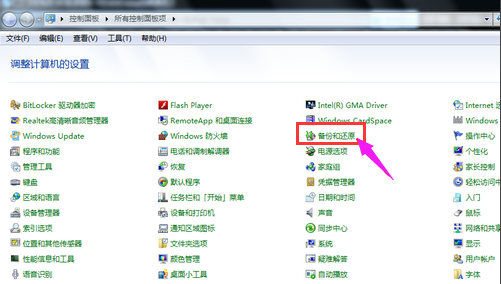
恢复系统系统软件图解1
在接下来的界面中选择恢复系统设置和计算机。如果你的计算机没有开启还原的功能,可能需要开启这个功能。
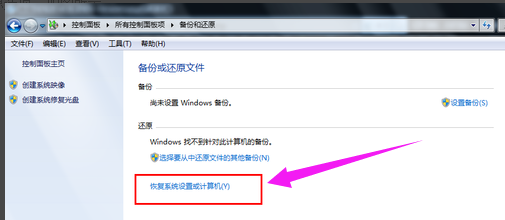
恢复系统系统软件图解2
点击“打开系统还原”的那个按钮
如果有账户控制则会有所提示,通过即可。
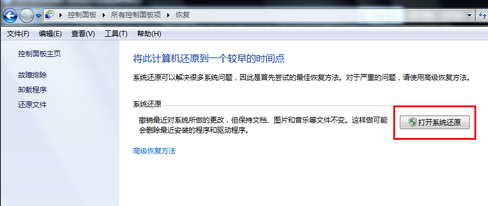
windows7系统软件图解3
只需要按照向导的提示做就好了。直接点击:下一步。
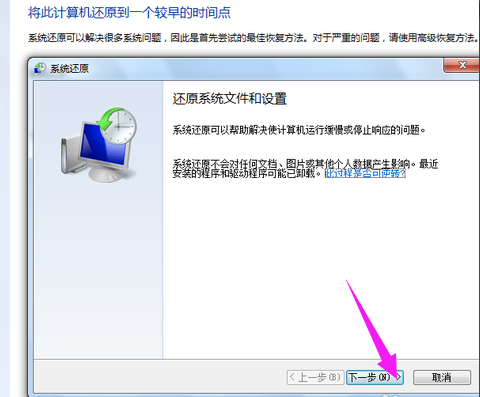
一键恢复系统软件图解4
在系统还原点的选项当中,选择一个还原点,要确保所选择的还原点是之前系统正常时的还原点,因为如果是不正常的还原点则会出现问题。
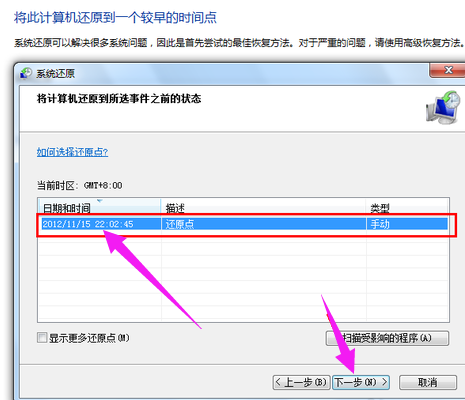
windows7系统软件图解5
确定之后,会出现一个确认的页面,上面显示了关于还原的详细的信息,
确保它没有错误之后,点击完成按钮,开始系统的还原,系统的还原会重启,
然后在开机的过程中进入相关的还原操作。
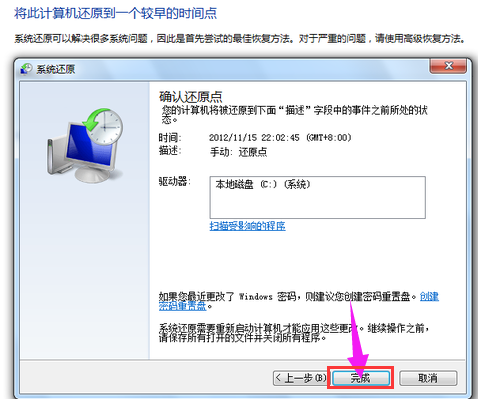
windows7系统软件图解6
以上就是windows7一键恢复系统的解决方法了。
免激活win10纯净版:
www.xitongtiandi.net/windows10/
win10官方原版ISO镜像:
http://www.xitongtiandi.net/win10yuanban/








 苏公网安备32032202000432
苏公网安备32032202000432